[2023] Как сделать 3D-фото из обычного изображения
В нашей социальной жизни мы создаем воспоминания с нашими друзьями, семьями, любимыми или даже с миром вокруг нас. Мы делаем это с помощью наших камер, создавая фотографии и изображения для размышлений. Снимки выполняются в 2D или двухмерном формате. Он состоит только из длины и ширины; с точки зрения непрофессионала, это плоская поверхность. Знаете ли вы, что вы можете сделать эти фотографии реалистичными? Эта статья покажет вам как сделать 3д фото из ваших 2D-изображений. Мы можем взломать эти фотографии, добавив эффекты глубины или 3D с помощью программного обеспечения и приложений, чтобы сделать наши фотографии точными. Продолжите ниже сейчас, чтобы начать с учебника.
Сделать 3d фото
- Часть 1: Как сделать 3D-фотографию в Adobe Photoshop
- Часть 2: Как сделать 3D-видео
- Часть 3: Часто задаваемые вопросы о создании 3D-изображений
Часть 1: Как сделать 3D-фотографию в Adobe Photoshop
Многим людям может быть сложно создавать 3D-эффекты на своих фотографиях.
1Презентация сначала программное обеспечение, затем выберите Создать новый проект. После этого вы попадете в стартовый интерфейс. Начните с загрузки изображения, перетащив его из папки в Photoshop. Загрузив изображение, вы можете приступить к его редактированию и сделать его 3D.
2Дублировать текущий Слой в котором находится ваше изображение. Щелкните слой и перетащите его в Дублирующий слой в правом нижнем углу интерфейса. Вы можете назвать это. В нашем случае мы будем называть это 3D. Вы увидите новый слой на панели слоев.
3Затем нажмите на кнопкуСтиль слоя или fx значок, чтобы выбрать Параметры наложения. Появится всплывающее окно, где вы можете настроить параметры цвета на Расширенное смешивание под каналы, По умолчанию, R, G B переключаются.
Компания Каналы R, G и B коробки обозначают красный, зеленый и синий оттенки. В нашем примере изображение выглядит красным, потому что мы переключили только R
4Снова переключите параметр на панели «Слои», чтобы отобразить результаты. У каждого слоя есть значок глаза; это Прозрачность Значок. Щелкните значок глаза неотредактированного слоя, в нашем случае проверка данных .
5Этот слой теперь залит красным цветом. Поместите отредактированный слой сверху, чтобы он стал приоритетным слоем. Оказавшись наверху, нажмите на Двигаемся инструмент для перемещения верхнего слоя. Сдвиньте его влево, и вот он, 3D-эффект в Photoshop.
6Если вы довольны результатами, это будут процедуры для создания 3D-изображений на вашем компьютере с помощью Adobe Photoshop. Вы можете продолжить и экспортировать изображение, нажав Ctrl + M. Выберите расположение файла, после чего вы сможете сохранить свою работу.
Для получения дополнительной 3D эффекты на этом фото в Adobe PhotoshopВы можете сослаться на этот пост.
Этот урок по Photoshop наверняка будет полезен новичкам и любителям, которые хотят расширить свои знания и навыки. Несомненно, для фоторедакторов полезно постоянно расширять свои возможности, чтобы вытащить несколько кроликов из своих шляп.
Говоря о технике из предыдущей части, есть много способов улучшить свои навыки. Некоторые даже доходят до того, что вы выходите из своей зоны комфорта. Мы предоставим вам программное обеспечение, которое позволит вам расширить свои навыки. Пожалуйста, перейдите к части ниже.
Часть 2: Как сделать 3D-видео
Ранее мы говорили о том, что вам необходимо расширить свои навыки и технику с помощью навыков редактирования мультимедиа. В качестве бонуса мы предлагаем вам руководство по созданию 3D-видео. С программным обеспечением, рекомендованным вашим покорным слугой, мы даем вам AnyMP4 Video Converter Ultimate, лучший конвертер видео, доступный для Windows и Mac.
Эта автономная программа предоставляет основные функции конвертации видео с большей эффективностью и результативностью, а также дополнительные функции, доступные на Ящик для инструментов. При преобразовании ваших 2D-видео в 3D вам просто нужно загрузить и позволить программному обеспечению сделать свою работу. Кроме того, вы можете выбрать, хотите ли вы Анаглиф 3D or Разделенный экран 3D. Ваша задача — отрегулировать интенсивность, а затем — вуаля, готово ваше 3D-видео! Мы дадим вам более подробные шаги для этого в следующей части.
При преобразовании ваших 2D-видео в 3D вам просто нужно загрузить и позволить программному обеспечению сделать свою работу. Кроме того, вы можете выбрать, хотите ли вы Анаглиф 3D or Разделенный экран 3D. Ваша задача — отрегулировать интенсивность, а затем — вуаля, готово ваше 3D-видео! Мы дадим вам более подробные шаги для этого в следующей части.
1Скачать AnyMP4 Video Converter Ultimate на вебсайте.
После установки запустите его. В начальном интерфейсе выберите Ящик для инструментов. Это последняя опция в меню вверху, затем выберите 3D-конструктор.
2Нажмите Добавьте видео в 3D Maker. Выберите видео, которое хотите конвертировать; Вы можете перейти к части редактирования.
3Чтобы сделать ваше видео 3D, щелкните значок Анаглиф 3D или Разделенный экран 3D настройка, чтобы установить 3D-эффект для вашего видео. Настроить глубина чтобы установить интенсивность эффекта для вашего фильма.
4Если вас устраивает видео, экспортируйте видео, нажав на Создать 3D. Тогда вы можете идти.
Это будет все для преобразования 3D-видео. Очень легко, правда? Да, это так! Вот почему мы рекомендуем вам использовать AnyMP4 Video Converter Ultimate для преобразования видео и редактирования ваших видео!
Часть 3: Часто задаваемые вопросы о создании 3D-изображений
В чем разница между 2D и 3D?
2D или двумерное имеет только два свойства: длину и ширину. Поэтому он визуально плоский. С другой стороны, 3D или трехмерность имеют дополнительное свойство: глубину. Трехмерная перспектива — это то, как наши глаза воспринимают окружающие нас предметы; поэтому добавление глубины к изображению или видео придает реалистичность.
Есть ли на iPhone 3D-фото?
Да, вам просто нужно нажать кнопку спуска затвора или кнопку съемки в приложении «Камера 3D» на вашем iPhone, чтобы сделать 3D-фотографии. Чтобы использовать это приложение, ваша версия iOS должна быть обновлена или хотя бы до версии iOS 12.0.
Доступно ли 3D-программное обеспечение Blender для мобильных устройств?
К сожалению нет.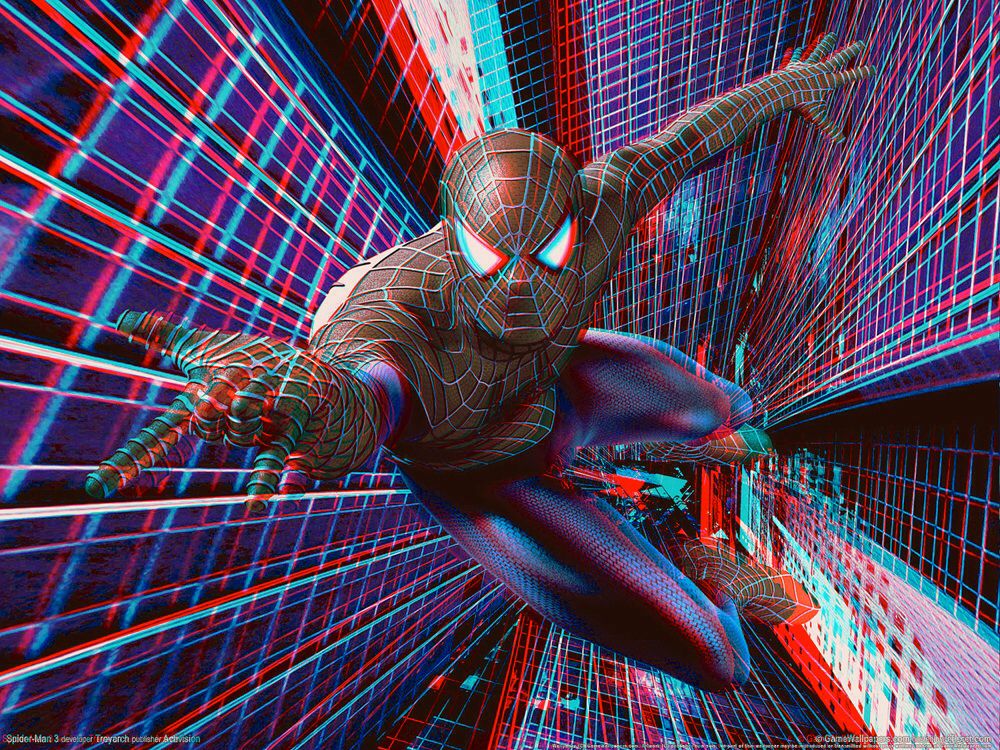 Blender предназначен исключительно для устройств Windows и Mac.
Blender предназначен исключительно для устройств Windows и Mac.
Заключение
Поздравляем вас с тем, что вы добрались до этой части статьи! Теперь у вас есть дополнительные знания о том, как делать 3D-фотографии из ваших 2D-изображений. Кроме того, вы также знаете, как делать 3D-видео. Мы надеемся, что помогли вам с вашими вопросами, касающимися этой статьи, и мы желаем вам позитива в ваших будущих начинаниях. Поделитесь этим с друзьями и семьей и посетите наш веб-сайт для получения дополнительных руководств и обзоров. Благодарю вас!
App Store: Parallax 3D | Эффекты Для Фото
Снимки экрана (iPhone)
Описание
Наслаждайтесь параллаксом! Редактируйте свои фотографии и видео с помощью потрясающих фильтров. Ваш контент в социальных сетях будет популярным и уникальным!Создавайте удивительные 3D-фотографии и делайте свой контент уникальным и популярным.
Parallax — это совершенно новый способ заставить ваши фотографии и видео выглядеть невероятно. Мы выводим обычные фотографии на новый уровень с помощью 3D Фото! Просто представьте себе любое место, где можно сделать обычную фотографию… С 3D Photo вы сделаете ее вдвойне круче! Это происходит потому, что вы добавляете больше жизни в ваши моменты. Это просто потрясающе!
Мы выводим обычные фотографии на новый уровень с помощью 3D Фото! Просто представьте себе любое место, где можно сделать обычную фотографию… С 3D Photo вы сделаете ее вдвойне круче! Это происходит потому, что вы добавляете больше жизни в ваши моменты. Это просто потрясающе!
Создавайте 3D-фотографии из обычных фотографий
・・ Выберите любую фотографию из вашей камеры и превратите ее в 3D одним щелчком мыши.
・・ Поддерживаются все устройства, независимо от типа вашей камеры
・・ Размывайте фон для создания эффекта глубины
・・ Играйте с 3D-фотографией, увеличивая или уменьшая амплитуду движения.
Съемка с помощью 3D-камеры
・・3D Камера имеет 4 режима захвата: Короткий, Классический, Плавный и Ручной
・・Снимите потрясающую 3D-фотографию, используя один из них
・・Экспериментируйте с ручным режимом: снимайте снизу вверх или по диагонали
・・Вы можете легко регулировать количество снимков, получая короткий или длинный 3D-эффект
・・Настройте скорость, количество зерна и многое другое
・・Применяйте модные фильтры и эффекты, чтобы ваши работы выглядели действительно великолепно
・・Поделиться в высоком разрешении на любых платформах
Редактирование фото
・・Наряду с 3D Photo, вы можете использовать те же самые крутые фильтры и эффекты для редактирования обычных фотографий
・・Размыть фон для любой фотографии
・・Вы можете применить к фотографиям утечку света, настроить зернистость и многое другое.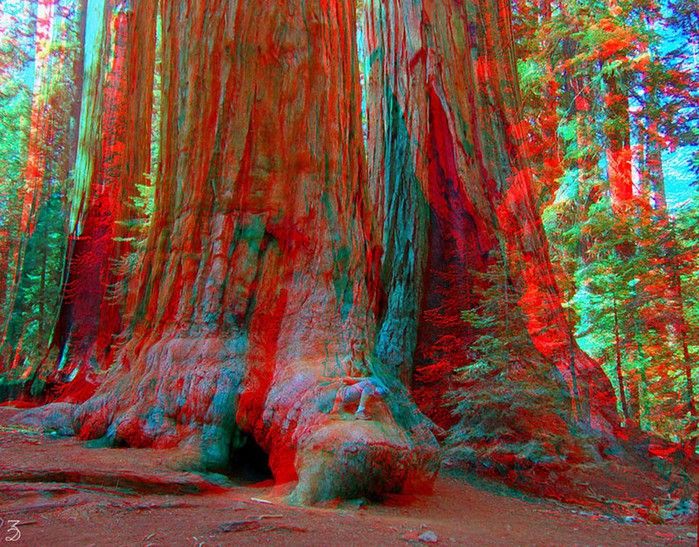
Если вы являетесь пользователем камеры Nishika/Nimslo/Reto, вы можете импортировать свои фотографии из настроек и также создавать 3D-фотографии.
Каждый месяц для вас добавляются новые эффекты!
Будьте креативны и не забудьте отметить @parallax.app на Instagram и @parallax на TikTok, чтобы получить шанс попасть в список!
—
Parallax Pro — членство, которое поможет вам раскрыть свой творческий потенциал.
Разблокируйте все возможности:
— Доступ ко всем режимам съемки
— Неограниченное количество фильтров и эффектов
— Применяйте все доступные наложения
Условия использования — https://www.zedit.info/Service_Terms.html
Политика конфиденциальности — https://www.zedit.info/PrivacyPolicy.html
Мы всегда рады вашим идеям и отзывам.
Версия 4.6.6
Наслаждайтесь приложением Parallax: 3D Photo Editor!
— Новые фильтры
— Улучшение пользовательского интерфейса
Оценки и отзывы
Оценок: 3,3 тыс.
The best
10 долгополовых из 10
Вауу, приложуха прям огонь🔥🔥
Фотки получаются очень прикольные)
Я в восторге!!))
Приложение супер, это гораздо интереснее чем обычные фотки)😍
Разработчик Zed Italia S.r.l. указал, что в соответствии с политикой конфиденциальности приложения данные могут обрабатываться так, как описано ниже. Подробные сведения доступны в политике конфиденциальности разработчика.
Данные, используемые для отслеживания информации
Следующие данные могут использоваться для отслеживания информации о пользователе в приложениях и на сайтах, принадлежащих другим компаниям:
- Покупки
- Идентификаторы
Не связанные с пользователем данные
Может вестись сбор следующих данных, которые не связаны с личностью пользователя:
- Покупки
- Пользовательский контент
- Идентификаторы
- Данные об использовании
- Диагностика
Конфиденциальные данные могут использоваться по-разному в зависимости от вашего возраста, задействованных функций или других факторов. Подробнее
Подробнее
Информация
- Провайдер
- Zed Italia S.r.l.
- Размер
- 270,3 МБ
- Категория
- Фото и видео
- Возраст
- 4+
- Copyright
- © Zed Italia S.r.l.
- Цена
- Бесплатно
- Сайт разработчика
- Поддержка приложения
Другие приложения этого разработчика
Вам может понравиться
Как сделать 3D-фото для Facebook
Когда вы совершаете покупку по ссылкам на нашем сайте, мы можем получать партнерскую комиссию. Вот как это работает.
Вот как это работает.
Автор: TechRadar
опубликовано
Привлеките внимание друзей интерактивными 3D-изображениями
(Изображение: © Future)
Если вы пытаетесь понять, как сделать 3D-фотографию для Facebook, вам будет приятно узнать, что вы не одиноки.
Запущенная в первой половине 2018 года функция 3D-фото в Facebook все еще довольно нова. 3D-фотографии уже давно есть на Facebook, но до сих пор их можно было опубликовать только в том случае, если у вас был телефон с двойной камерой, которая могла делать два изображения и генерировать карту глубины. Поэтому неудивительно, что не многие люди использовали эту функцию, не говоря уже о том, чтобы знать, как ее использовать.
Как работает эта функция? Он превращает любую обычную фотографию в 3D-изображение, которое можно просматривать с разных точек зрения, когда вы наклоняете или поворачиваете телефон или начинаете прокручивать. Это достигается за счет использования машинного обучения для экстраполяции трехмерной формы объектов на вашем изображении, а затем создания убедительного трехмерного эффекта.
Это достигается за счет использования машинного обучения для экстраполяции трехмерной формы объектов на вашем изображении, а затем создания убедительного трехмерного эффекта.
Самое приятное, что его можно применить к любой фотографии. Его можно использовать даже для изображений десятилетней давности, и он работает на любом телефоне среднего класса под управлением Android или iOS, что делает его одной из лучших функций Facebook на сегодняшний день.
Если вы хотите что-то изменить в своем профиле Facebook, знание того, как сделать 3D-фотографию Facebook, определенно будет хорошим началом. Позвольте нам показать вам, как ниже.
(Изображение предоставлено Facebook)Сделать 3D-фото для Facebook
Создать 3D-фото для Facebook на самом деле не намного сложнее, чем опубликовать обычное фото или видео. Это потому, что Facebook выполняет обработку для вас.
- Запустите приложение Facebook и нажмите «О чем вы думаете».
- Нажмите «Фото/Видео».

- Выберите изображение, которое хотите использовать, затем нажмите «Готово».
- В верхней части изображения вы увидите опцию «Сделать 3D». Коснитесь и подождите, пока изображение будет обработано.
- Просмотрите 3D-эффект, перемещая телефон.
- Добавьте текст и любой другой контент в свою публикацию, затем нажмите «Опубликовать».
Советы по улучшению результатов
Помните, что вы получаете не настоящее 3D-изображение, поэтому результаты будут различаться в зависимости от изображения. Эффект довольно убедительный, но приложение не может создавать новые данные, которых еще нет на изображении, поэтому оно будет экстраполировать, как будет выглядеть область позади объекта изображения, на основе соседних пикселей. Иногда это приводит к тому, что фон выглядит немного размытым, поэтому лучше избегать фонов с замысловатыми узорами.
Facebook сообщает, что этот инструмент работает лучше всего, если вы избегаете изображений с узкими объектами на переднем плане или с большим количеством отражений. Также рекомендуется выбирать изображения с объектами на разной глубине для достижения наилучшего эффекта.
Также рекомендуется выбирать изображения с объектами на разной глубине для достижения наилучшего эффекта.
В настоящее время Facebook работает над тем, чтобы сделать 3D-фотографии, созданные таким образом, еще более убедительными, поэтому мы с нетерпением ждем еще более впечатляющей версии в будущем.
- Темный режим Facebook: все, что вам нужно знать
Коллективный разум TechRadar. Мегазорд. Вольтрон. Когда наши силы объединяются, мы становимся «ПЕРСОНАЛОМ TECHRADAR». Обычно вы видите это имя автора, когда вся команда совместно работала над проектом или статьей, будь то краткий рейтинг наших любимых фильмов Marvel или сводка всех самых крутых вещей, которые мы вместе видели в ежегодные технические выставки, такие как CES и MWC. Мы едины.
Руководство по 3D-фотографии + забавные советы и рекомендации
3D означает три измерения, то есть то, как мы воспринимаем мир: длину, ширину и глубину. Фотография представляет мир на плоской поверхности, используя только длину и ширину.
Когда вы добавляете глубину этому изображению, у вас получается 3D-фотография. В этой статье я расскажу о разных способах создания собственных трехмерных изображений с помощью пленочных, цифровых камер или смартфонов.
Найдите метод, который подходит вам лучше всего, и попробуйте его.
Содержание
Что такое 3D-фотография?
3D-фотография — это просто новый способ обозначения очень старой техники, называемой стереоскопией, но позвольте мне начать с самого начала.
Попробуйте вытянуть руку перед собой и поднять один палец. Закройте правый глаз и смотрите на него только левым. Затем закройте левый глаз и посмотрите на него правым.
Видите, как он движется? Это называется параллакс, и это то, что позволяет нам воспринимать глубину. На этом принципе была основана стереофотография.
Была камера с двумя объективами, разнесенными на 2,5 дюйма, что является средним расстоянием между глазами человека.
Когда вы нажали кнопку спуска затвора, были сделаны два снимка, каждый из них с разных точек зрения с каждого объектива.
Когда вы видите эти изображения вместе, вы видите изображение в 3D. Поэтому ее назвали стереоскопией, т.е. стереоизображениями.
Стереоскоп был изобретен физиком сэром Чарльзом Уитстоном в 1838 году. Он использовал рисунок, чтобы продемонстрировать это. Затем в 1839 году была запатентована фотография.Дагером и стал подарком человечеству французским правительством.
Объединение двух изобретений было лишь вопросом времени, и к 1850-м годам стереофотография стала чрезвычайно популярной.
С тех пор было разработано множество камер и средств просмотра. Я помню View-Master со сценами персонажей Диснея, как и вы, если вы выросли в 80-х.
В настоящее время все еще можно делать 3D-фотографии с помощью цифровых камер, а с помощью смартфонов это становится все проще.
Итак, хотите ли вы сделать винтажную фотографию с помощью аналоговой камеры или опубликовать пост в Facebook с 3D-эффектом, давайте узнаем, как это сделать.
Как сделать 3D-изображение?
Авторы и права: Athena
Существует множество способов сделать трехмерное изображение. Вот несколько советов, от использования пленки до использования приложения.
Как мы все знаем, винтаж возвращается. Пленочная фотография не является исключением, поэтому вы всегда можете использовать аналоговую камеру для создания 3D-изображения.
Старинные фотоаппараты можно найти на блошиных рынках или в комиссионных магазинах. В противном случае поищите их на подержанных сайтах, таких как eBay, если вы не можете найти их на месте.
Некоторые известные модели: Holga 120 3D, Nimslo 3D, стереокамера Kodak и персональная стереосистема View-Master. Некоторые из них используют пленку 120 мм (средний формат), другие 35 мм. Оба типа можно купить в Интернете или в местных фотомагазинах.
Вы просто снимаете камерой как обычно, и она автоматически создает оба негатива. Это один из самых простых способов создания 3D-фотографий.
Вы можете использовать две камеры, чтобы воспроизвести эффект стереоскопической камеры, установив их на монтажную стойку.
Таким образом, вы получите два изображения с разными точками зрения, которые можно использовать для создания 3D-изображений.
Просто убедитесь, что у них обоих одинаковые настройки камеры.
Если у вас нет этого оборудования, вот метод 3D-фотографии, который работает для любой цифровой камеры независимо от формата или разрешения.
Шаг 1: Выберите тему. Чтобы сделать трехмерный эффект более заметным, выберите сцену с точкой схода. Если сцена плоская, вы не увидите большой разницы.
Шаг 2: Скомпонуйте сцену с объектом в центре. Будет лучше, если вы воспользуетесь штативом, чтобы кадрирование было как можно более похожим на следующем шаге. Сделайте первый снимок.
Шаг 3: Переместите штатив влево. Помните эффект параллакса из начала статьи? Видимое движение вашего пальца, если вы смотрите на него одним глазом за раз?
Что ж, повторите эксперимент. Сначала сделайте это с вытянутой рукой, затем сделайте это с пальцем близко к вашему лицу.
Сначала сделайте это с вытянутой рукой, затем сделайте это с пальцем близко к вашему лицу.
Обратите внимание, как палец «перемещается» на большее расстояние, когда он находится рядом с вами. Увеличение эффекта связано с так называемым восприятием глубины.
То же самое относится и к вашей фотографии. Если объект находится близко к вам, переместите штатив примерно на 2 дюйма (5 см).
Если объект находится дальше, вы также можете сделать второй снимок с большего расстояния от первого, чтобы сделать эффект более заметным.
Измените только свое положение, настройки камеры должны остаться прежними.
Шаг 4: После этого вы можете распечатать два изображения и использовать специальную программу просмотра, чтобы увидеть эффект трехмерной фотографии. Вы также можете создать GIF в Photoshop или поместить их рядом друг с другом и «расфокусировать» глаза, чтобы увидеть 3D.
Авторы и права: Чендлер Чен
Вы, наверное, видели цветные очки, в которых смотрят 3D-фильмы. Они используются для оценки анаглифов.
Они используются для оценки анаглифов.
Анаглиф делается путем наложения двух изображений разных цветов — обычно голубого и красного, как очки. Возможно, вы видели нечто подобное с изображениями «Волшебный глаз», которые были популярны несколько лет назад.
Вот как можно создать этот эффект с помощью Photoshop:
Шаг 1: Откройте изображение и продублируйте слой.
Шаг 2: Дублируйте фон. Вы можете сделать это, перетащив слой на кнопку «Создать новый слой» в нижней части панели.
Кроме того, вы можете перейти в меню Слой, Дублировать слой.
Шаг 3: Вам нужен только красный канал из этого дубликата, поэтому откройте диалоговое окно «Стиль слоя», щелкнув правой кнопкой мыши слой и выбрав «Параметры наложения».
Откроется диалоговое окно «Стиль слоя». В разделе «Расширенное смешивание» снимите флажки в разделе «Каналы», отмеченные G (зеленый) и B (синий).
Вы не увидите никакой разницы, потому что ваш фоновый слой активен. Но вы можете нажать на глаз рядом с ним, чтобы выключить его и увидеть разницу. Теперь включите его снова.
Но вы можете нажать на глаз рядом с ним, чтобы выключить его и увидеть разницу. Теперь включите его снова.
Шаг 4: Вернитесь к своему дублированному фону и возьмите инструмент перемещения. Затем с помощью клавиш со стрелками переместите его немного влево. Вы увидите, как начнут появляться голубые и красные линии. Остановитесь, когда будете довольны результатом.
- Используйте свой телефон
Существует множество приложений, которые можно загрузить на свой смартфон для создания 3D-изображений. Некоторые из них имитируют эффект, например анаглиф, который я только что описал.
Другие используют двойные камеры, чтобы снимать изображение с двух разных точек зрения и создавать реальное стереоизображение.
Если вы ищете хорошее приложение для камеры, вот некоторые из самых популярных:
1. Wigglegram Maker — это бесплатное приложение использует двойную камеру iPhone для создания 3D-изображений, делая две фотографии и помещая их вместе в анимированном GIF. С другой стороны, Wiggle 3d доступен только для iPhone и iPad.
С другой стороны, Wiggle 3d доступен только для iPhone и iPad.
2. LucidPix — это приложение доступно для Android и iPhone. Хорошо, что для этого не требуется телефон с двумя камерами. Он использует ИИ для получения информации для второго изображения, а затем объединяет ее для создания 3D-фотографий.
3. Parallax: 3D Photo Live Camera — для этого требуется, чтобы вы переместили свой телефон и предоставили изображения так же, как если бы вы делали цифровое 3D-изображение с любой камеры. Полезная вещь в том, что он дает вам руководство, как это сделать. Вы должны расположить + в правильном месте в режиме реального времени. Затем он автоматически обрабатывает и доставляет 3D-фотографию.
4. Эффект 3D. Это приложение может сделать 3D-изображение из любого изображения, применяя фильтры и эффекты. Некоторые из них вы можете персонализировать.
- 3D-сканирование и моделирование
Этот метод намного сложнее других. Хотя результат потрясающий. Вы можете перетаскивать мышь по 3D-изображениям, чтобы поворачивать объекты и видеть их на 360 градусов — так же, как если бы вы держали физический объект в руке.
Хотя результат потрясающий. Вы можете перетаскивать мышь по 3D-изображениям, чтобы поворачивать объекты и видеть их на 360 градусов — так же, как если бы вы держали физический объект в руке.
Для этого вам нужно сфотографировать объект со всех сторон, сделав несколько снимков вокруг него, включая верх и низ.
Вы можете добавить маркеры, чтобы сделать более точное сканирование и помочь программе автоматически идентифицировать их на изображении.
В противном случае вам придется добавлять их вручную, и это может занять очень много времени в зависимости от того, сколько изображений вы обрабатываете.
Когда они у вас есть, вам нужно использовать специальное программное обеспечение для моделирования. Agisoft Metashape — отличная программа для такого рода работ, но вам придется купить лицензию.
Есть несколько бесплатных альтернатив, которые вы можете использовать; один из самых известных — Meshroom.
Как сделать 3D-изображение на Facebook?
Когда вы просматриваете Facebook, вы, вероятно, замечали, что некоторые из ваших друзей публикуют 3D-изображения, которые перемещаются при прокрутке.
Вот способы, которыми фотографы могут мгновенно создать 3D-модель изображения:
- С помощью смартфона
Для многих людей это очень легко сделать. Просто откройте приложение Facebook и начните новую публикацию, нажав «О чем вы думаете?» космос.
Затем нажмите на три линии в правом верхнем углу, чтобы открыть меню, и выберите 3D-фото. Тогда все, что вам нужно сделать, это нажать на любую фотографию из вашей галереи, а Facebook сделает все остальное.
Если в вашем случае это невозможно из-за того, что вы не видите в меню пункт 3D Photo, вам придется использовать стороннее приложение.
Почти все приложения, предлагающие создание 3D-фотографий или 3D-эффектов, имеют возможность поделиться результатом на Facebook.
- Использование Photoshop
Facebook не имеет возможности загружать 3D-изображения в браузерной версии. К счастью, есть способ обойти это. Не волнуйтесь, это очень просто — просто выполните следующие действия:
Не волнуйтесь, это очень просто — просто выполните следующие действия:
Шаг 1: Выберите изображение и откройте его в Photoshop.
Шаг 2: Выберите тему. Вы можете использовать любой из инструментов выбора — выберите тот, который лучше всего соответствует вашим потребностям. В данном случае я использую инструмент «Выбор объекта».
Шаг 3: Уточните свой выбор. Увеличьте выделение и уточните все области, которые необходимо отрегулировать, чтобы сделать выделение как можно более совершенным. Вы также можете перейти в меню «Выбрать», «Изменить», чтобы расширить, растушевать или сузить выделение.
Шаг 4: Когда вы делаете карты глубины, объекты, которые находятся ближе, должны быть белыми, а те, что дальше, — черными. Поскольку вы сейчас работаете над основным объектом, вам нужно, чтобы он был белым на отдельном слое.
Для этого добавьте слой сплошного цвета. Это откроет окно выбора цвета — здесь выберите белый. Поскольку выделение было активным, слой будет пуст, за исключением белой области, соответствующей вашему объекту.
Поскольку выделение было активным, слой будет пуст, за исключением белой области, соответствующей вашему объекту.
Шаг 5: Теперь инвертируйте выделение, чтобы сделать фон. Сделать это можно в меню Select, Inverse. В противном случае вы можете использовать сочетание клавиш Cmd + I.
Шаг 6: Затем добавьте новый слой между двумя другими. Вы можете просто нажать кнопку «Создать новый слой» в нижней части панели «Слои», чтобы сделать это.
Шаг 7: Возьмите инструмент градиента. Выберите базовый узор от черного к белому в линейном режиме. Все это можно выбрать и изменить на верхней панели параметров инструмента «Градиент».
Затем щелкните верхнюю часть изображения и перетащите его вниз. Это сделает верхнюю часть полностью черной, чего мы и хотим, потому что это та часть, которая находится дальше.
По мере того, как он опускается (следовательно, ближе к вашему объекту), на карте глубины он будет светлее.
*Примечание: если вы хотите сделать изображение более сложным, создайте больше слоев, выбирая разные плоскости. Затем используйте черный для самого дальнего, а затем разные оттенки серого для тех, которые ближе, пока не дойдете до белого.
Шаг 8: Сохраните только что созданный документ с помощью параметра «Сохранить как». Не используйте просто «Сохранить», потому что это перезапишет оригинал, и вам понадобятся оба.
Итак, в диалоговом окне «Сохранить как» назовите файл точно так же, как и оригинал, иначе эффект не сработает. Чтобы избежать опечаток, вы можете нажать на исходный файл, и это автоматически поставит то же имя.
Затем добавьте подчеркивание и глубину слова в конце имени. Например, если исходный файл — Flower.jpg, то этот файл должен называться Flower_depth.jpg.
Выберите режим .JPEG и нажмите «Сохранить».
Шаг 9: Откройте свой профиль Facebook в браузере компьютера. Начните новый пост, нажав на кнопку «Что у вас на уме?» космос.
Шаг 10: Внизу поста у вас будет возможность добавить в пост различные медиа-элементы. Выберите фотографии. Затем загрузите оба файла, оригинал и карту глубины.
Facebook распознает файлы как 3D-фотографию и автоматически создаст 3D-изображение для вашего поста.
Часто задаваемые вопросы о 3D-фотографииКак превратить обычное изображение в 3D-изображение?
Два простых способа: добавить 3D-эффект в Adobe Photoshop (пошаговые инструкции см. выше) или использовать такое приложение, как LucidPix.
Как работают 3D-фотографии?
Обычно они состоят из двух изображений одной и той же сцены, снятых под немного разными углами. Когда мы видим эти два изображения слитыми, создается эффект восприятия глубины (так называемый стереопсис). Другими словами, он имитирует эффект третьего измерения (глубины) изображения.
Какое приложение для 3D-фотографий самое лучшее?
LucidPix 3D Photo Creator — одно из лучших и самых популярных приложений для создания 3D-фотографий.

